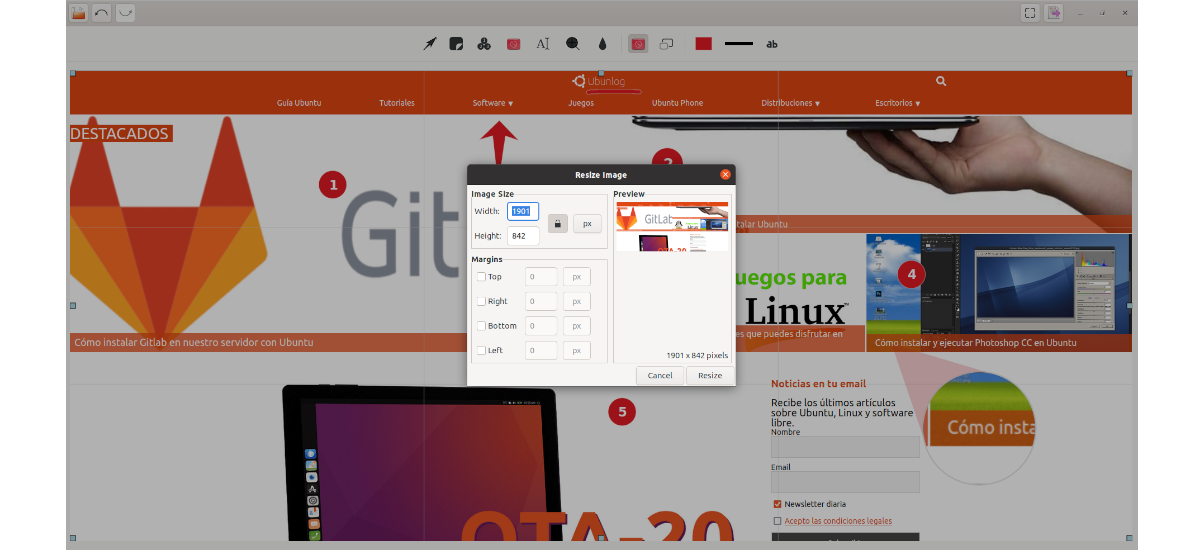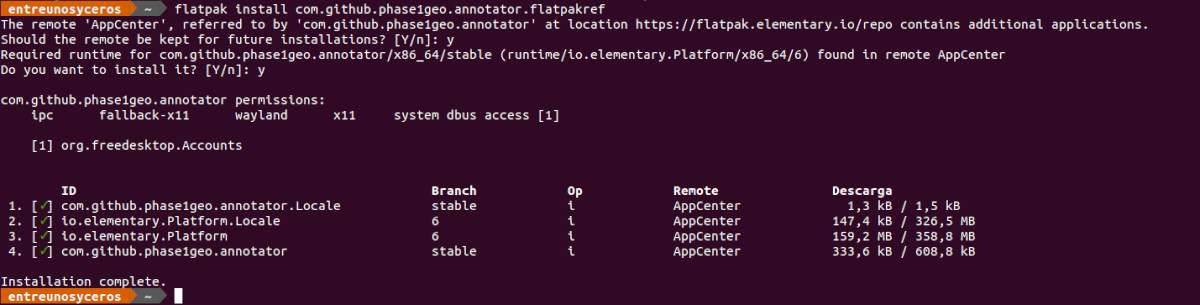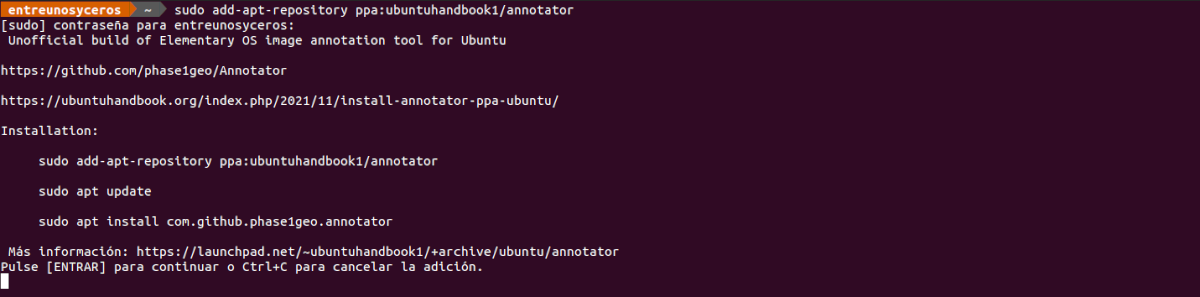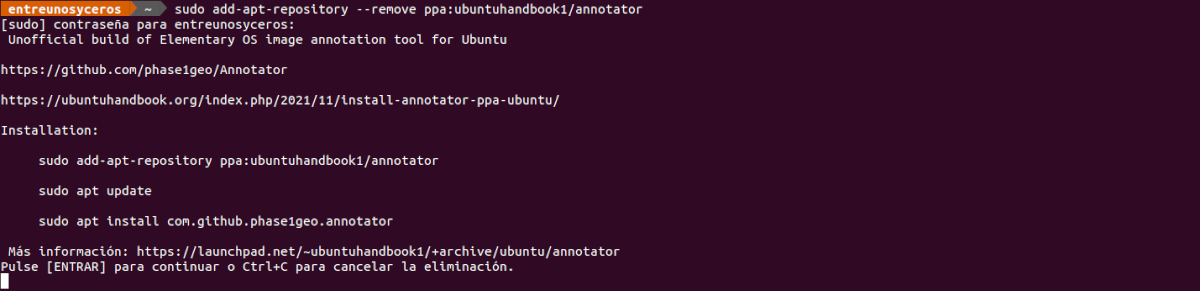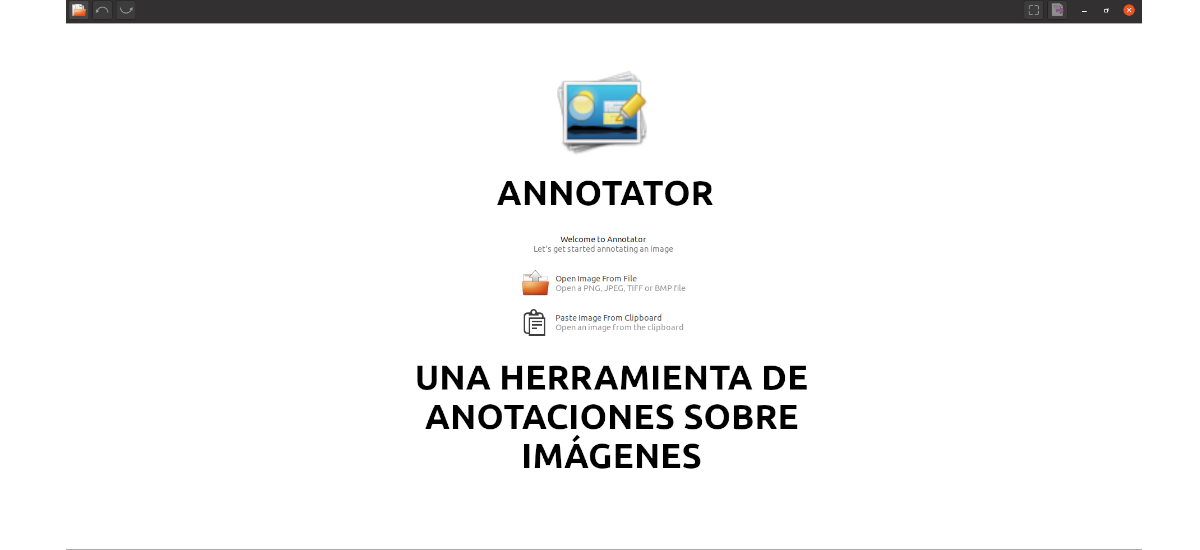
Nel prossimo articolo daremo un'occhiata a Annotator. Questo programma ci consentirà di aggiungere testo, callout e altri punti salienti visivi alle immagini. Con questa applicazione possiamo aprire qualsiasi formato di immagine compatibile, non è necessario che siano screenshot ed esportarli rapidamente.
Come con altri strumenti dello stile come Shutter, Flameshot o Ksnip, anche questo ti permette di aggiungere testo, rettangoli, ellissi, numeri, linee, frecce, effetto sfocatura, oppure possiamo tagliare e modificare le dimensioni dell'immagine. Ma questo include anche lo strumento 'Lupa'. Il che ci consente di aggiungere un cerchio nella nostra immagine e ingrandire l'area interna. Inoltre, ci consentirà anche di aggiungere diversi adesivi o tipi di frecce. Deve essere chiaro che questa applicazione non consente di acquisire schermate.
Come ho detto, questo programma non si limita a lavorare sugli screenshot. Ci consentirà di aprire quasi tutti i file immagine validi sul nostro sistema, inclusi .jpeg, .png, ecc. Pure ci permetterà di aprire un'immagine salvata negli appunti, che può essere un risparmio di tempo quando si lavora.
Con questo software le immagini possono essere decorate con forme, frecce e testo, nonché aree di ingrandimento, contatori e offuscamento (perfetto per sfocare i dati sensibili). Molti di questi articoli possono essere ulteriormente personalizzati. Una volta aggiunti, possono essere liberamente modificati, spostati e riorganizzati.
Caratteristiche generali dell'annotatore
- Possiamo carica l'immagine dal file system o dagli appunti.
- Ci permetterà aggiungi forme, adesivi, testo, disegni e altri richiami per evidenziare i dettagli dall'immagine.
- Ce lo permetterà anche aggiungi lenti di ingrandimento per evidenziare i dettagli dell'immagine su cui è applicato.
- Qualcosa di base di questo tipo di programma è il opzione sfocatura parti dell'immagine per nascondere i dati, cosa che offre anche questo programma.
- Troveremo la possibilità di ritaglia, ridimensiona e aggiungi bordi all'immagine.
- Possiamo controlla i colori dei caratteri, lo spessore della linea e i dettagli.
- Include supporto zoom. La tela è mobile e puoi facilmente ingrandire e rimpicciolire.
- Il programma ci offrirà anche la possibilità di Annulla Ripristina illimitato qualsiasi cambiamento.
- Avremo la possibilità di esporta nei formati immagine JPEG, PNG, TIFF, BMP, PDF e SVG.
- Noi troveremo supporto per stampante nel programma.
Installa Annotator su Ubuntu
Utilizzando Flatpak
L'annotatore è un software open source gratuito disponibile sul AppCenter elementare. Sebbene l'applicazione sia progettata per il sistema operativo elementare, funziona in altri ambienti desktop in cui possiamo utilizzare i pacchetti Flatpak. Se stai utilizzando Ubuntu 20.04 e non hai ancora questa tecnologia abilitata sul tuo sistema, puoi continuare la guida che un collega ha scritto tempo fa su questo blog.
Quando potrai installare questi tipi di pacchetti sul tuo sistema, dovremo farlo scarica il pacchetto flatpak. Possiamo fare questo download con browser web o aprendo un terminale (Ctrl + Alt + T) e usando wget come segue:
wget https://flatpak.elementary.io/repo/appstream/com.github.phase1geo.annotator.flatpakref
Una volta completato il download, lo installeremo con il comando:
flatpak install com.github.phase1geo.annotator.flatpakref
Dopo l'installazione, ci dà solo trova il programma di avvio sul nostro computer e fai clic su di esso per iniziare a utilizzare il programma.
disinstallazione
a rimuovere questo pacchetto installato come pacchetto flatpak, in un terminale (Ctrl + Alt + T) sarà sufficiente scrivere il comando:
flatpak uninstall com.github.phase1geo.annotator
Tramite PPA non ufficiale
En Manuale di Ubuntu hanno creato il PPA non ufficiale di Ubuntu per coloro che vogliono provare questo strumento di annotazione utilizzando APT. Finora questo PPA supporta Ubuntu 20.04, Ubuntu 21.04, Ubuntu 21.10 e Ubuntu 22.04.
a aggiungi questo repository, dovremo solo aprire un terminale (Ctrl + Alt + T) ed eseguire il comando:
sudo add-apt-repository ppa:ubuntuhandbook1/annotator
Dopo aver lanciato questo comando, dovresti aggiorna la cache dei pacchetti disponibili dai repository automaticamente, ma alcuni sistemi basati su Ubuntu potrebbero non farlo. Per farlo manualmente nello stesso terminale, devi solo eseguire:
sudo apt update
A questo punto possiamo procedere a installa il programma eseguendo il comando:
sudo apt install com.github.phase1geo.annotator
Solo dopo l'installazione trova il programma di avvio nel nostro sistema.
disinstallazione
Se vuoi rimuovere questo programma che hai installato con il PPA, puoi inizia rimuovendo questo repository. Per fare ciò, tutto ciò che devi fare è aprire un terminale (Ctrl + Alt + T) ed eseguire il comando al suo interno:
sudo add-apt-repository --remove ppa:ubuntuhandbook1/annotator
Allora possiamo passare a eliminare il programma. Otterremo questo scrivendo nello stesso terminale:
sudo apt remove --autoremove com.github.phase1geo.annotator
Per saperne di più su questo programma, gli utenti possono indirizzaci a repository GitHub del progetto.